win7系统磁盘清理功能管理器总是停止工作怎么解决
发布时间:2019-09-25 15:55:02 浏览数: 小编:cuizheng
win7系统磁盘清理功能,是帮助小伙伴们吧磁盘中不需要的文件,全部格式化处理的一种win7系统自带的清理功能,这种功能使用非常方便,非常简单,很受小伙伴们的喜爱。然而近期,一些小伙伴跟小编反馈,说是他们的win7系统清理磁盘功能,总是停止服务,不知道这是个什么情况,该怎样解决才好。针对这一问题,小编试验了很久,终于找到了解决方法,具体解决方法如下。
系统族官网
相关教程:
win7电脑磁盘格式化方法|如何简单的将磁盘格式化
win7系统磁盘清理功能管理器总是停止工作怎么解决
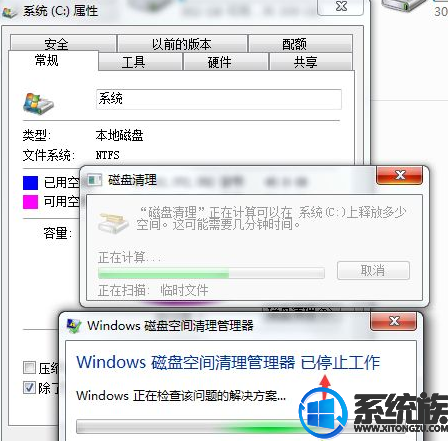

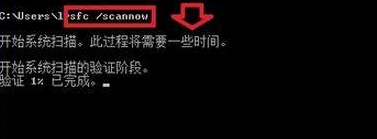

好了,以上就是本期小编给小伙伴们带来的,关于win7系统磁盘清理功能管理器总是停止工作怎么解决的操作教程了,小伙伴们可以根据以上的教程,完美的给win7系统磁盘清理,不需要再担心停止工作了,怎么样,是不是感觉非常的简单呢?希望本期的教程可以给小伙伴们带来帮助。
系统族官网
相关教程:
win7电脑磁盘格式化方法|如何简单的将磁盘格式化
win7系统磁盘清理功能管理器总是停止工作怎么解决
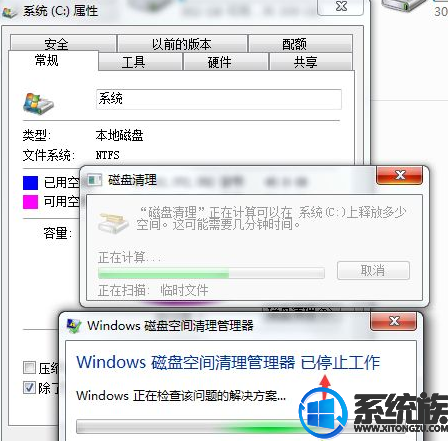
1、按下“Win + R”快捷键打开运行,输入“cmd”并点击确定进入命令提示符;

2、然后输入“sfc /scannow”,按下回车键执行;
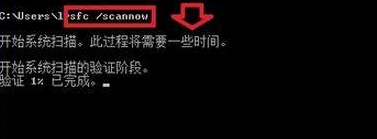
3、等待扫描完成后会开始自动修复系统受损组件,但是修复后需要重启计算机才能生效;

4、修复后尝试能否正常使用粗盘清理功能,若为题依旧继续往下看;
5、在其他正常的计算机中,进入“C:\Windows\System32”目录,将“ntdll.dll”文件拷贝到出问题的电脑中;
6、打开命令提示符,分别执行“for %1 in (%windir%\system32\*.dll) do regsvr32.exe /s %1”和“for %1 in (%windir%\system32\*.ocx) do regsvr32.exe /s %1”,执行成功后重启电脑。
好了,以上就是本期小编给小伙伴们带来的,关于win7系统磁盘清理功能管理器总是停止工作怎么解决的操作教程了,小伙伴们可以根据以上的教程,完美的给win7系统磁盘清理,不需要再担心停止工作了,怎么样,是不是感觉非常的简单呢?希望本期的教程可以给小伙伴们带来帮助。


















